
har en långsam WordPress admin panel?
det enklaste sättet att fixa en långsam WordPress-instrumentpanel är att ta bort höga CPU-plugins, inaktivera Heartbeat API, rengöra din databas och identifiera resurshungriga uppgifter med Query Monitor. Hosting, cache-plugins och CDN är också nyckeln till att påskynda din WordPress-administratör.
den här guiden ska hjälpa till att snabba upp din adminpanel samtidigt som du förbättrar poängen i PageSpeed Insights genom att lätta belastningen på din server. Och om din WordPress-instrumentpanel fortfarande är långsam efter denna handledning, släpp mig en kommentar med din GTmetrix-rapport och jag kan ta en snabb titt.
- Undvik höga CPU-Plugins
- uppgradera till PHP 8.0
- kontrollera om det finns en långsam TTFB
- flytta bort från Dålig Hosting
- inaktivera hjärtslag i instrumentpanelen
- ta bort Admin svälla
- ta bort Databasskräp
- avlasta resurser till CDN
- Lägg till Cloudflare-Sidregler
- rengör WooCommerce-skräp
- öka minnesgränsen till 256MB
- konfigurera en fast Cache Plugin
- inaktivera ”Objektcache” i W3 Total Cache
- blockera Spam Bots från att träffa din Server
- Vanliga frågor
- vilka är de vanligaste lösningarna för en långsam WordPress-administratör?
- kommer att ändra värdar fixa en långsam admin?
- kommer ett CDN att påskynda adminpanelen?
- gör skräppost bots bromsa admin?
- vilka plugins saktar ner adminpanelen?
- påverkar cache-plugins hastigheten på adminpanelen?
- Hur fixar jag en långsam WooCommerce admin?
- Hur fixar jag en långsam admin när jag använder Cloudflare?
- Varför är WordPress admin långsam på GoDaddy?
- hur minskar jag admin-ajax.php-server belastning?
Undvik höga CPU-Plugins
Plugins är ökända för att sakta ner WordPress-administratören.
det bästa sättet att hitta dina långsammaste plugins är att använda Query Monitor, New Relic eller jämföra min lista över 70 + långsamma plugins med din egen. GTmetrix Waterfall visar också vilka plugins som skapar de längsta förfrågningarna. Ta bort dina långsammaste plugins eller ersätt dem med lätta plugins. Tack till Ivica från WordPress Speed Up Facebook-gruppen för att du bidrog till listan.
*de flesta långsamma plugins inkluderar sidbyggare, ultimata tillägg, social delning, statistik, portfölj, skjutreglage, säkerhetskopiering, chatt, kalender, kontaktformulär, relaterat inlägg eller de som kör pågående skanningar/processer. WooCommerce-webbplatser kan vara särskilt resurshungriga.
- allt som använder Google AdSense
- Backup Buddy
- Bäverbyggare
- trasig länkkontroll
- Kontaktformulär 7
- Disqus kommentarsystem
- Divi Builder
- Elementor
- Jetpack
- Query Monitor
- ultimata tillägg för Elementor + Bäverbyggare
- WooCommerce
- Wordfence
- WPML
- visa hela listan med 70+ långsamma plugins
query monitor kan du hitta långsamma Plugins (ta bort det när du är klar).

WP Hive visar en plugin inverkan på minnesanvändning och PSI när du söker i förvaret.

lätta Plugin alternativ
- SEO – Rank matematik eller SEOPress (mindre uppsvälld än Yoast med fler funktioner).
- säkerhetskopior-UpdraftPlus.
- Sliders – Soliloquy eller MetaSlider.
- SSL-du behöver inte ett plugin för detta.
- omdirigeringar-användning .htaccess utan plugins.
- Galleri-Gutenberg Gallery eller Meow Gallery.
- Analytics-Google Analytics och Google Search Console (Inga plugins).
- Social delning-växa av Mediavine (snabbaste social delning plugin i WP Rocket test).
- kommentarer-native kommentarer eller wpdiskuz med optimerade inställningar med JavaScript fördröjning.
- Theme + Page Builder-Oxygen Builder, GeneratePress , Astra + Gutenberg, Genesis Framework (StudioPress teman), eller Elementor Hej tema om du insisterar på Elementor.
uppgradera till PHP 8.0
använd den senaste PHP-versionen som erbjuds av din värd.
enligt WordPress-statistik kör de flesta användare föråldrade PHP-versioner eftersom ditt webbhotell inte kommer att uppgradera PHP-versioner automatiskt. Plugin-programmet Display PHP Version berättar vilken PHP-version du kör för närvarande, annars kan du hitta den i ditt värdkonto.
Cloudways, SiteGround (GoGeek) och andra värdar har redan släppt PHP 8.0.

* kontrollera din webbplats för fel (om du ser dem, återgå till en tidigare PHP-version eller analysera dina plugins för att se vilka som inte är kompatibla och orsakar felen).
kontrollera om det finns en långsam TTFB
kontrollera din TTFB i GTmetrix eller Keycdns prestandatest. Det borde helst vara under 200 ms, men allt över 500 ms är definitivt långsamt. TTFB är en viktig indikator på värdhastighet.

flytta bort från Dålig Hosting
Cloudways är vem de flesta använder i WordPress Hosting Facebook-gruppen.
det är en av få ställen att få opartiska värd åsikter från kunniga människor. Kontrollera Facebook-omröstningar, migrationsresultat och konversationer. Det finns överväldigande bevis på att Cloudways DigitalOcean och Vultr HF ($10-$13/månad) är solida för WordPress cloud hosting.
Backlinko hittade SiteGround har en långsam TTFB (återspeglas också i mina hastighetstester). GoDaddy, EIG-varumärken och annan billig delad hosting har strikta CPU-gränser som har begränsade resurser och saktar ner administratören. Detta gäller särskilt om du använder Elementor, Divi eller WooCommerce.
hoppa över delad hosting och gå direkt till molnet, särskilt när du använder tunga plugins/byggare.
det kan enkelt minska din laddningstid i hälften och samtidigt förbättra webbvitaler. Ordet ”server” nämns bokstavligen 90 gånger i WordPress-optimeringsguiden och listas som hastighetsfaktorn #1. Och för rekordet är DigitalOcean en av de enda värdarna som listas i WordPress-optimeringsguiden.
senaste Facebook-omröstningar visar ett stort skifte hos personer som flyttar från lågkvalitativa värdar (särskilt SiteGround) till Cloudways, LiteSpeed-servrar, Kinsta, GridPane och A2 (klicka på bilden för att förstora):


















People who moved to Cloudways and got faster load times (click on image to enlarge):


















Jag flyttade till DigitalOcean när SiteGround gick nedförsbacke.

det är enkelt att begära en gratis migrering och testa dina resultat. Cloudways har också 3-dagars försök, ett migrator-plugin och kampanjkod OMM25 får dig 25% rabatt på de första 2 månaderna.
detta är ett enkelt Pingdom-test för att mäta ttfb + laddningstider för 16 WordPress-värdar. Jag installerade samma Astra Starter-webbplats på 16 värdkonton (med separata domäner) medan jag mätte Pingdom-laddningstider i 1 vecka med 30 minuters kontrollintervall, liksom TTFB i olika verktyg. Ingen caching eller CDN (med samma plugins) används eftersom jag strikt jämför servern. Vissa domäner är fortfarande levande (cwdoserver.com är värd på en $ 10 / månad Cloudways planerar och stgrndserver.com är på SiteGround GrowBig). Jag avbröt de flesta konton eftersom det blev dyrt. Även när du bläddrar igenom dessa 2 webbplatser eller kör dina egna tester ser du skillnaden.
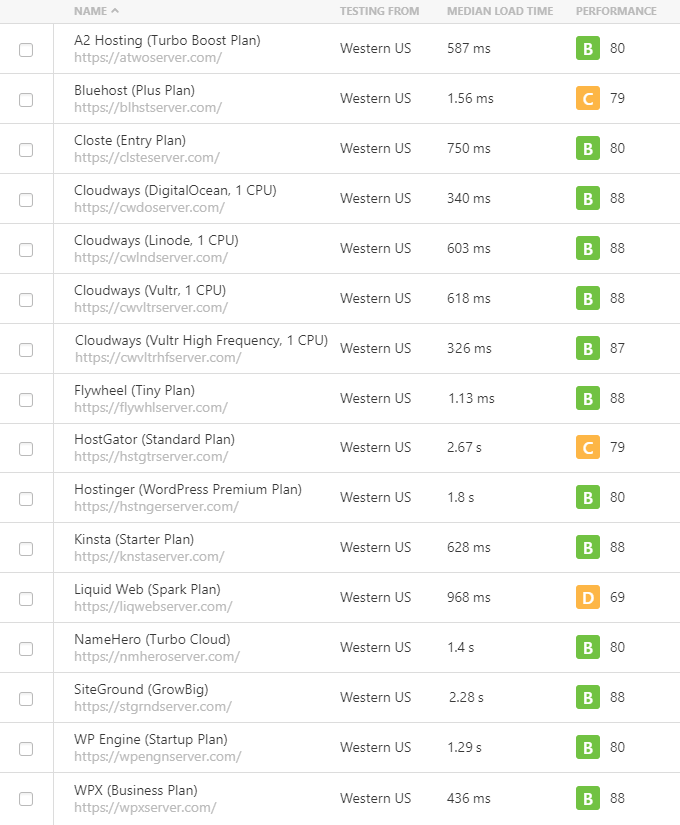
värdar för att undvika
- GoDaddy – betygsatt dåligt i Facebook-grupper, CPU-gränser, svartlistade plugins, malware-problem, SSL kostar 63.99/år. Kallas ut av Forbes, Wikipedia, iThemes och Wired.
- Bluehost-rankad dåligt i Facebook-grupper, endast främjas av affiliates, vanliga avbrott, EIG ägs, långsam support, 2.5/5 star Trustpilot rating, rapporterade Sitelock bedrägerier.
- HostGator-mycket lik Bluehost (ägs också av EIG) med nästan identiska problem.
- Hostinger-anställda skriver falska recensioner, poserar som kunder och förbjöds från Facebook-grupper (de kopierade till och med min webbplats och ersatte alla värdrekommendationer till Hostinger). Oetiskt, fruktansvärt stöd, 2019 säkerhetsbrott som påverkar 14m-kunder.
- WP Engine – inte heller vad de brukade vara, dyra och inte ens snabba längre.
- SiteGround-långsam Ttfb rapporteras av Backlinko. Gick nedförsbacke (CPU-gränser, minskat stöd, prishöjningar, höga förnyelser, avbrutna asiatiska konton). Sök ”SiteGround” i Facebook-grupper så ser du många klagomål. Hristo är en administratör för WordPress Speed Up Facebook-gruppen och det är i princip förbjudet att tala negativt om dem.
Affiliate Disclaimer – om du registrerar dig för Cloudways med min affiliate länk eller använda koden OMM25, tack!! Jag försöker rekommendera solid hosting istället för typiska skräp affiliate saker. Jag donerar också till välgörenhet ($6,000 till GoFundMe hittills) och ditt stöd är verkligen uppskattat. Om du behöver hjälp med att komma igång på Cloudways, följ dessa steg.
inaktivera hjärtslag i instrumentpanelen
WordPress Heartbeat API kan sakta ner din WordPress-instrumentpanel eftersom den förbrukar resurser genom att meddela dig när andra användare redigerar ett inlägg, realtids-plugin-meddelanden etc. Du har några alternativ: kopiera och klistra in den här koden i dina funktioner.php-fil, använd Heartbeat Control plugin, Perfmatters eller WP Rocket har också en möjlighet att inaktivera Heartbeat.
add_action( 'init', 'stop_heartbeat', 1 );function stop_heartbeat() {wp_deregister_script('heartbeat');}
ta bort Admin svälla
de flesta WordPress svälla kan tas bort med hjälp av perfmatters plugin av Kinsta.
Perfmatters kan du inaktivera pingbacks, trackbacks, heartbeat, XML-RPC, jQuery migrera, begränsa post revideringar, öka autosave intervallet, och innehåller massor av andra funktioner som kan fixa en långsam WordPress admin panel. Det kan också hjälpa till att optimera WooCommerce-webbplatser, vara värd för Google Analytics lokalt, prefetch/preconnect externa skript och har till och med en skripthanterare för att selektivt inaktivera plugins. Det tar i princip hand om hastighet optimeringar WP Rocket inte.

Ta bort WooCommerce svälla – använd inaktivera WooCommerce svälla plugin för att ta bort WooCommerce widgets, marketplace förslag, analytics fliken Anmälan bar, och andra WooCommerce svälla. Låter dig också inaktivera WooCommerce-skript, stilar och vagnfragment.
Ta bort oanvända Plugins + teman – alla oanvända plugins och teman bör tas bort om du inte använder dem (glöm inte att kolla WP-Optimera för databastabeller de kan lämna bakom).

använd Scripthanterare för att selektivt inaktivera Plugins/Scripts – Perfmatters innehåller en scripthanterare för att inaktivera plugins/skript på specifika sidor/inlägg (Du kan också göra det med pluginet Asset CleanUp). Till exempel kan kontaktformulär vanligtvis bara laddas på kontaktsidan. Sociala delningsknappar kan bara laddas på bloggen. Schema plugins kan ofta inaktiveras på sidor som inte använder schema, och så vidare. Visa vilka plugins och skript som laddas på dina sidor/inlägg och inaktivera sedan de du inte behöver. Detta minskar JavaScript och CSS.

Pro Tips för Yoast – installera Hide SEO Bloat plugin. Detta blockerar alla yoasts annonser.
ta bort Databasskräp
en uppblåst databas kan sakta ner din WordPress-instrumentpanel som du kan använda WP Rocket eller WP-Optimize för att rengöra.
detta tar bort din skräppostmapp, papperskorgen, transienter och de potentiellt tusentals inläggsrevisioner som lagras i din databas. Du behöver vanligtvis inte dessa, så ta bort dem och schemalägga en sanering för att köra varje vecka (eller åtminstone varje månad) som kan schemaläggas i antingen plugin.

Ta bort tabeller som lämnats av gamla Plugins – när du tar bort ett plugin kan det lämna gamla tabeller som innehåller förkonfigurerade inställningar och annan information. Det är därför du ser att det är tabeller finns fortfarande i din databas, men plugin är ”inte installerat.”Om du raderade ett plugin och inte planerar att använda det igen, gå igenom tabellerna ”inte installerade” och ta bort dem. Du måste använda WP-Optimize eller Advanced DB Cleaner eftersom WP Rocket inte stöder att gå igenom tabeller.

avlasta resurser till CDN
CDN snabba upp administratören genom att avlasta resurser som lättar belastningen på din server.
- Cloudflare-bra för mindre webbplatser men kan faktiskt öka TTFB som rapporterats i Facebook-grupper. Om du redan använder det, föreslår jag att du använder deras APO, lägger till en cache allt sidregel (eller använd WP Cloudflare Super Page Cache) och var mycket försiktig om du använder Rocket Loader.
- BunnyCDN – konsekvent performant CDN rekommenderas starkt i Facebook-trådar (inklusive den här). Om du inte får bra resultat med Cloudflare eller RocketCDN, föreslår jag BunnyCDN. Instruktioner är enkla: registrera dig, välj dina CDN-områden, skapa en dragzon och kopiera/klistra in din CDN-URL i WP Rocket eller använd bara BunnyCDN-plugin.
- RocketCDN-använder Stackpaths datacenter men om du ska betala för en CDN, använd Bunny. Liksom Cloudflare kan StackPath faktiskt öka TTFB beroende på webbplatsen.
När du har ställt in, kontrollera din analys i CDN: s instrumentpanel och se till att den fungerar. Avlastning 58 GB bandbredd förra månaden? Ja, det kommer definitivt att förbättra din server.

Lägg till Cloudflare-Sidregler
gratis Cloudflare-konton levereras med 3 gratis sidregler.
här är 3-sidregler som jag rekommenderar att du ställer in för WordPress-webbplatser.
Sidregel 1: Cache allt och tvinga HTTPS – säkerställer att din webbplats cachas aggressivt.
https://*yourwebsite.com/*

Page Rule 2: säkra WordPress Admin och Bypass Cache-ställer in säkerhetsnivån för WordPress admin till hög och kringgår Cloudflares cache inuti admin, eftersom du inte vill att din CDN (eller appar + prestandafunktioner som Rocket Loader) körs inuti admin.
yourwebsite.com/wp-admin*

Page Rule 3: minska bandbredden för WP – uppladdningar-eftersom innehållet i din WP-Uppladdningsmapp inte ändras ofta kan du öka Edge-cachen TTL till en månad. Detta kan potentiellt spara på din bandbredd eftersom WP uppladdningar mapp cache inte uppdateras så ofta.
yourwebsite.com/wp-content/uploads*

Du bör också aktivera hotlink-skydd i Cloudflares skrapsköldinställningar som hindrar människor från att klistra in dina bilder på deras webbplats när bilden fortfarande är värd för dig, vilket innebär att du konsumerar bandbredden. Att aktivera Cloudflares hotlink-skydd förhindrar detta.
rengör WooCommerce-skräp
om du kör WooCommerce kan transienter och kundsessioner orsaka uppblåsthet och sakta ner WordPress-administratören. Du kan rensa dem under WooCommerce-Statusinställningar för verktyg.

öka minnesgränsen till 256MB
WooCommerce-webbplatser, Elementor, WPML och andra system kräver en 256MB minnesgräns, men du borde verkligen öka detta på något sätt eftersom de flesta värdar ställer in standard som 128MB.
Steg 1: redigera din wp-config.php-fil.
steg 2: Lägg till koden före raden som säger ”Glad Blogging”.
define('WP_MEMORY_LIMIT', '256M');
din värd kan ha möjlighet att öka minnesgränserna (nedan är för Cloudways).

konfigurera en fast Cache Plugin
Om du använder LiteSpeed, använd LiteSpeed Cache plugin.
annars är WP Rocket guldstandarden (se mina WP-Raketinställningar).
det är oftast # 1 cache plugin i omröstningar främst eftersom det kommer med fler funktioner än någon annan cache plugin (vilket resulterar i snabbare laddningstider och mindre plugins som behövs för att köra din webbplats).
korrekt konfigurera en solid cache plugin har en enorm inverkan på din GTmetrix poäng, laddningstider och hastigheten på din admin panel. Om din WordPress-administratör är långsam, kontrollera dina inställningar igen.
med de flesta andra cache-plugins måste du installera cirka 6 extra plugins för att få dessa funktioner, när WP Rocket har dem alla inbyggda, vilket minskar antalet plugins på din webbplats. Om du är som jag vill du bara använda 1 plugin, annars måste du undersöka vilka funktioner din cache plugin inte har, Installera sedan extra plugins om det inte stöder dem.
- Databasrensning – WP-optimera
- CSS/JS optimering – Autoptimize
- fördröjning av JavaScript – körning – flygande skript
- värd Google Analytics lokalt – Flying Analytics
- CDN URL integration – BunnyCDN / CDN Enabler
- Hjärtslagskontroll – Hjärtslagskontroll / manuell kod
- Lazy load bilder/videor – Optimole / WP YouTube Lyte
- förspänning länkar / omedelbar sida – perfmatters eller flygande sidor
- värd facebook pixel lokalt – Ingen plugin gör detta som jag vet
- Prefetch/förspänning-Pre* party resource tips / manual kod
- Font-display: swap-Swap Google Fonts Display / manuell kod
få 10% rabatt WP Rocket genom att registrera dig för deras e-postlista på deras kuponger sida. Kontrollera sedan mina rekommenderade WP Rocket-inställningar för optimala GTmetrix-poäng/laddningstider.
WP Rocket settings (klicka på bilden för att förstora):












de flesta människor har redan ett Cache-plugin installerat, men inställningarna är inte konfigurerade optimalt. Granska min cache plugin guider för att se till att din är konfigurerad för optimala laddningstider + poäng.
- WP Rocket Settings
- WP snabbaste Cacheinställningar
- snabba Prestandainställningar
- W3 Total Cache Settings
- WP Super Cache Settings
inaktivera ”Objektcache” i W3 Total Cache
Om du använder W3 Total Cache, gå till de allmänna inställningarna och inaktivera objektcache. Se mina W3 Total Cache inställningar för att se till att allt är korrekt konfigurerad eftersom Cloudflare och StackPath kan också vara den skyldige – plus de flesta människor inte har ’prestanda flikar’ setup korrekt. Den handledningen har använts av över en miljon människor med liknande… en miljon kommentarer. W3 Total Cache är dock buggy och plugin-utvecklaren går inte ett bra jobb att uppdatera det.

Redis liknar objektcache (bara snabbare) och kan påskynda din långsamma WordPress-administratör. Om ditt webbhotell har ett alternativ att aktivera Redis i ditt konto, skulle jag definitivt göra det.

blockera Spam Bots från att träffa din Server
du skulle aldrig veta det om du inte tittade, men spam bots kan ständigt träffa din server och konsumera resurser. Det är slöseri med bandbredd och kan sakta ner din WordPress-instrumentpanel. I det här steget hittar vi dåliga bots i Wordfences live trafikrapport och ser till att de är blockerade.
Steg 1: Installera Wordfence.
steg 2: Visa din live trafikrapport (under Wordfence ’ s Tools settings) som visar alla bots Som träffar din webbplats i realtid. Googlebot är uppenbarligen OK, men när jag gjorde det såg jag compute.amazonaws.com gör en löjlig mängd förfrågningar varje par sekunder. Jag googlade det och säkert nog, det här var en bot som var känd för att suga upp bandbredd. Visa din rapport i en minut eller två och se om bots med skissartade namn ständigt träffar din webbplats. Om du är osäker, Google deras värdnamn och se om andra människor har problem med den boten.

steg 3: blockera bots. Det finns 3 alternativ: Wordfence blockering (dock plugin själv förbrukar resurser), Cloudflare brandvägg regler (levereras med 5 gratis regler vilket innebär att du kan blockera 5 bots), eller Blackhole för dåliga Bots. Jag har en handledning för att blockera dåliga bots med alla 3 metoder. Det beror på hur många du vill blockera; om det bara är några, skulle jag använda brandväggsregler.
Logga in på din Cloudflare-instrumentpanel och gå till brandvägg. Kopiera den dåliga botens värdnamn (från Wordfence) och Lägg till den här i fältet ”Värde”. Eftersom du kan skapa 5 regler, skulle du upprepa detta steg för dina 5 värsta dåliga bots från Wordfence.
- Field = Hostname
- Operator = innehåller
- Value = värdnamn för den dåliga boten du hittade i Wordfence

steg 4: Gå till din Blockeringslogg och njut av att titta på de spam-botsna blockeras.

och slutligen, om du inte har sett min WordPress speed video, är det värt 44 minuter.
Vanliga frågor
vilka är de vanligaste lösningarna för en långsam WordPress-administratör?
de vanligaste lösningarna för en långsam WordPress-administratör är att ta bort höga CPU-plugins, använda ett bättre cache-plugin, konfigurera det med optimala inställningar och uppgradera till molnhotell. Om du använder W3 Total Cache, försök inaktivera objektcache.
kommer att ändra värdar fixa en långsam admin?
höga serversvarstider kan definitivt sakta ner adminpanelen. Byte av värdar kan påskynda det, särskilt om du byter från delad hosting till moln.
kommer ett CDN att påskynda adminpanelen?
CDNs avlastar resurser som lättar belastningen på din origin-server, vilket påskyndar både din webbplats och administratörspanel. Cloudflare och BunnyCDN är båda bra val.
gör skräppost bots bromsa admin?
Ja, spammy bots som ständigt träffar din webbplats är slöseri med serverresurser. Du kan använda Wordfence för att hitta alla bots Som träffar din webbplats i realtid, använd sedan Wordfence, Blackhole för dåliga Bots eller Cloudflare-brandväggsregler för att blockera skräppostbots.
vilka plugins saktar ner adminpanelen?
de flesta långsamma WordPress-plugins inkluderar social delning, statistik (analys), reglage, portföljer, sidbyggare, kalendrar, chatt, kontaktformulär, relaterat inlägg, webbplatskarta, Wordfence, WPML, WooCommerce och alla plugin som kör pågående skanningar eller processer. Använd lätta plugins som underhålls och kodas väl.
påverkar cache-plugins hastigheten på adminpanelen?
Ja. Vilket cache-plugin du använder och om det är konfigurerat optimalt har stor inverkan. Se till att du använder en topprankad cache plugin och dra nytta av funktionerna.
Hur fixar jag en långsam WooCommerce admin?
använd inaktivera WooCommerce Bloat plugin för att inaktivera WooCommerce meddelanden, meta box, marketplace förslag och andra svälla WooCommerce lägger till din instrumentpanel.
Hur fixar jag en långsam admin när jag använder Cloudflare?
försök skapa en sidregel för att kringgå cache i administratören, Ställ in Cloudflare-säkerhetsnivån till hög och inaktivera appar och prestandafunktioner i din WordPress-instrumentpanel.
Varför är WordPress admin långsam på GoDaddy?
GoDaddy överbefolkar sina servrar och har CPU-gränser. Bristen på serverresurser kan leda till en långsammare administratör och webbplats.
hur minskar jag admin-ajax.php-server belastning?
inaktivera WordPress Heartbeat, blockera spam bots från att träffa din server, och skydda din admin område.
Se även: min ultimata WordPress hastighet optimering Guide